Word下划线上输入文字,长度不随文字改变, 当word制作封面或一些合同文本时,经常会看到需要填充的横线。当我们在下划线上输入单词时,会发现下划线的长度会随着输入单词的增减而变得越来越短,这不仅破坏了原文档的排版统一性,
也让文档看起来不雅观,那么如何才能不让下划线随着上面的文字移动呢?大家一起来看看怎么操作吧。
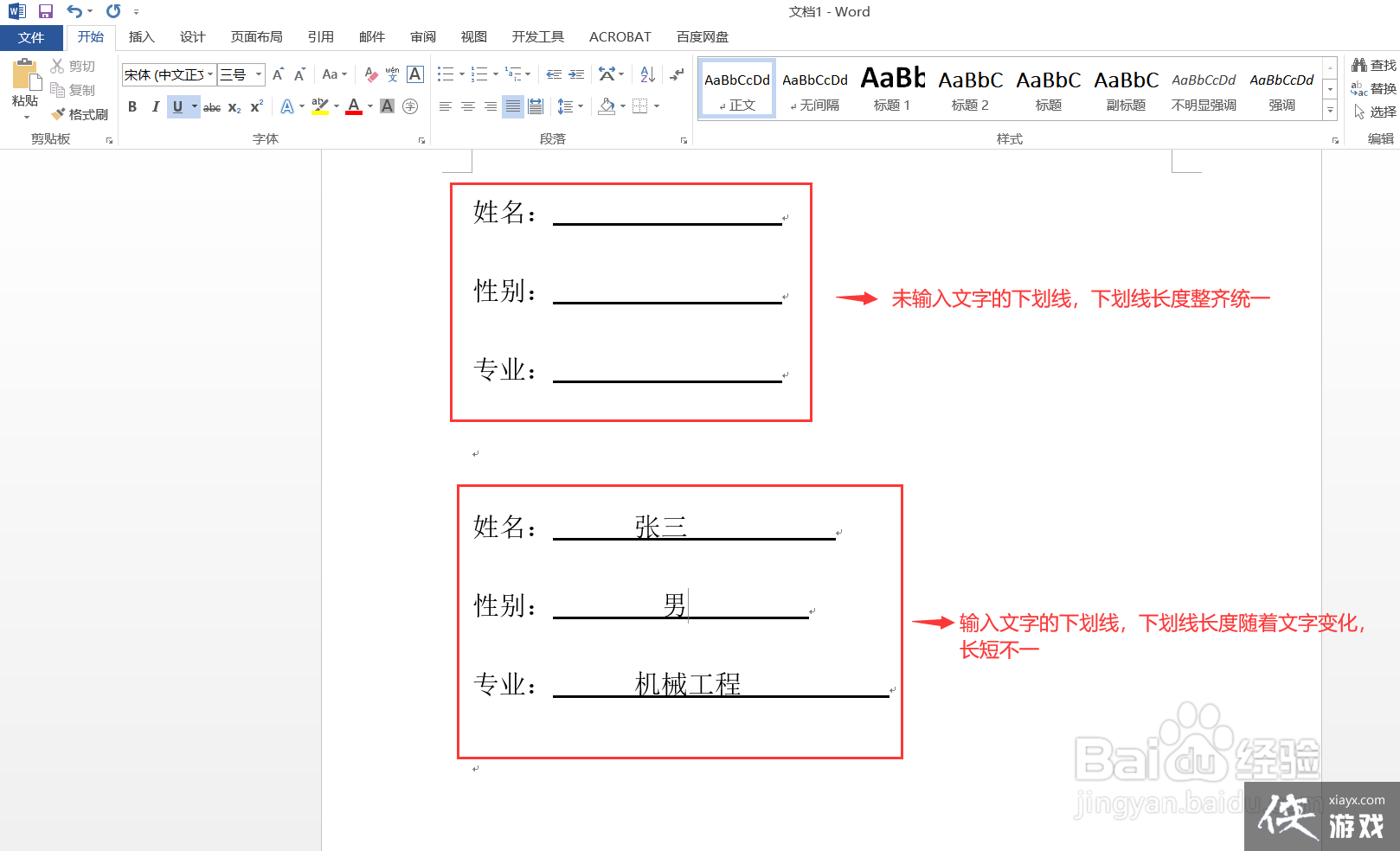
1.首先,打开一个空白文档,单击插入-表格,选择一个2*3的表格。
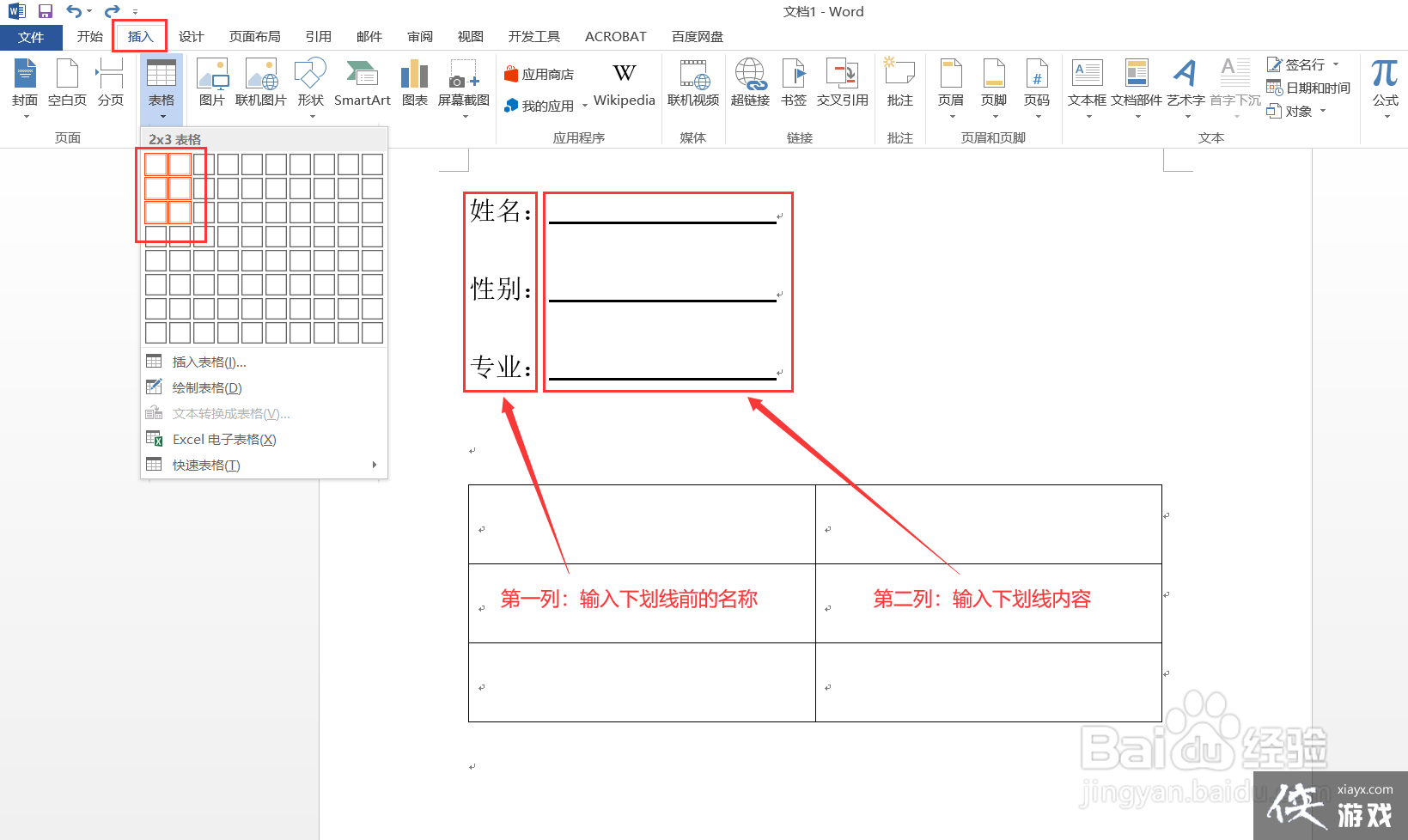
2.在表格的第一列中输入下划线前的名称,然后选择所有文本名称并单击开始-段落-分散对齐。
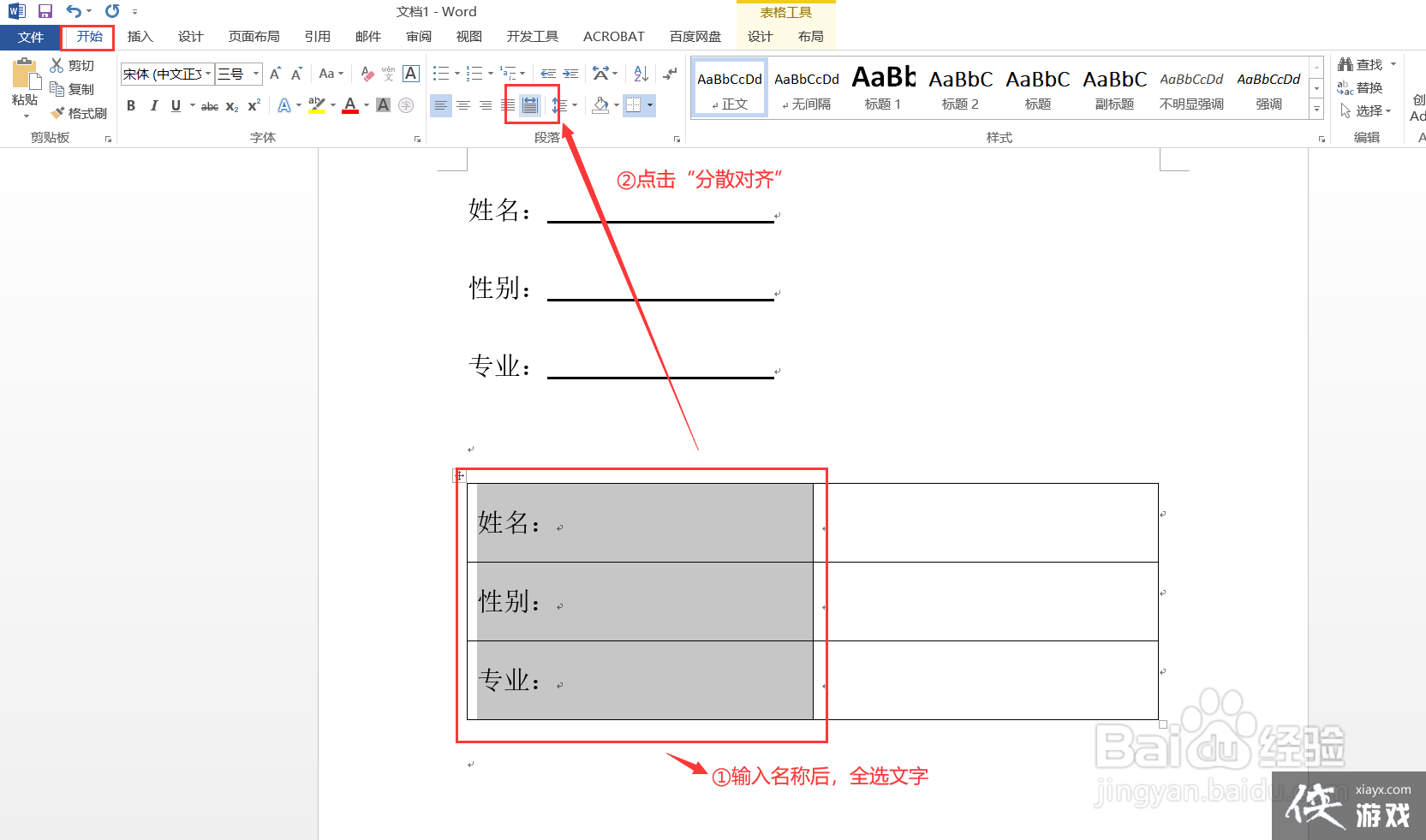
3.选择表格的中间垂直线,将其向左拖动到合适的宽度。此时,文本将快速对齐。选择最右边的垂直线时,将其向左拖动以减小列宽。
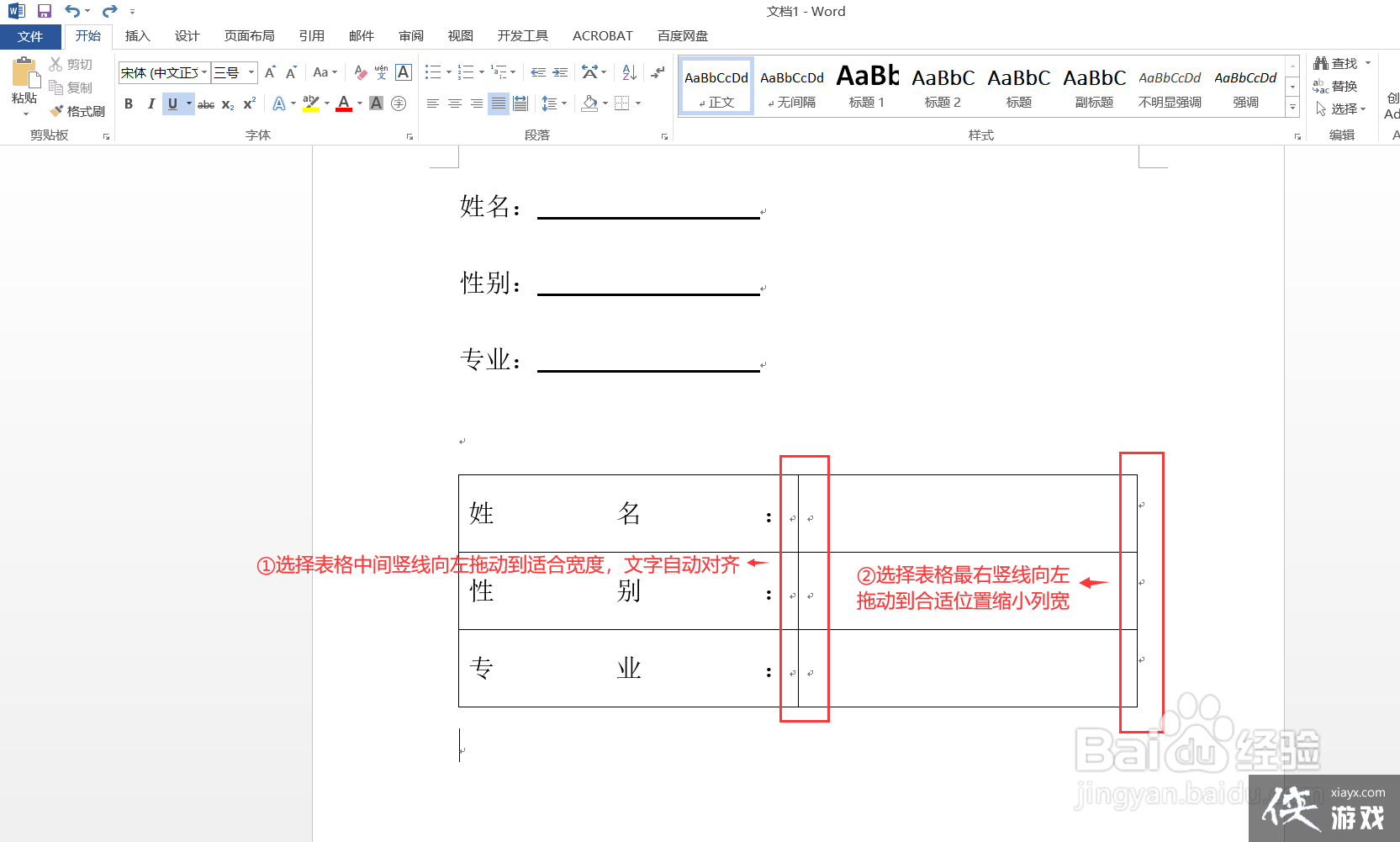
4.选择整个表格,点击表格工具-设计-点击边框下拉菜单,选择无线盒子。
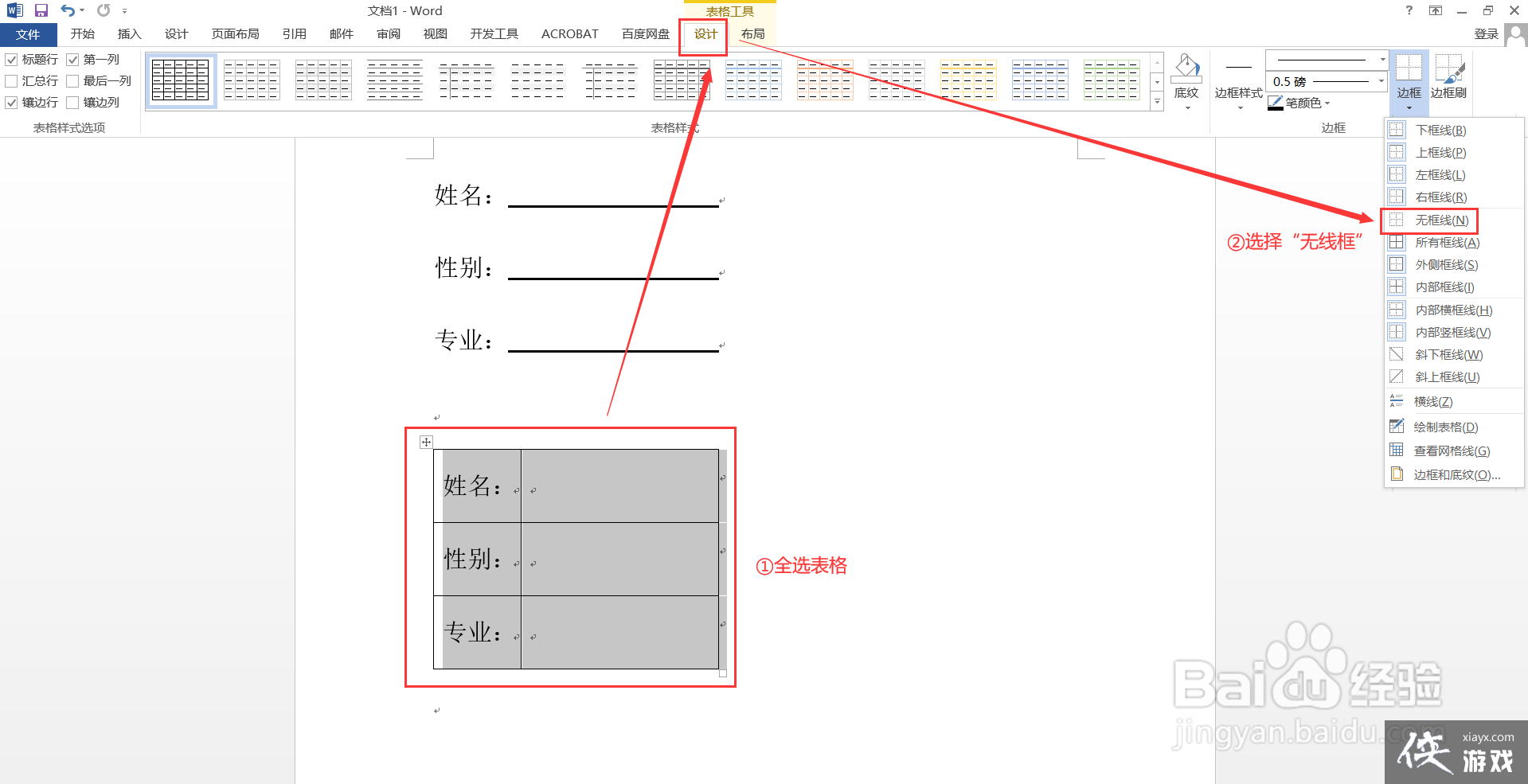
5.选择右边所有的列,点击表格工具-设计-点击边框下拉菜单,然后分别选择内框和下框,表格边框将设置为下划线。

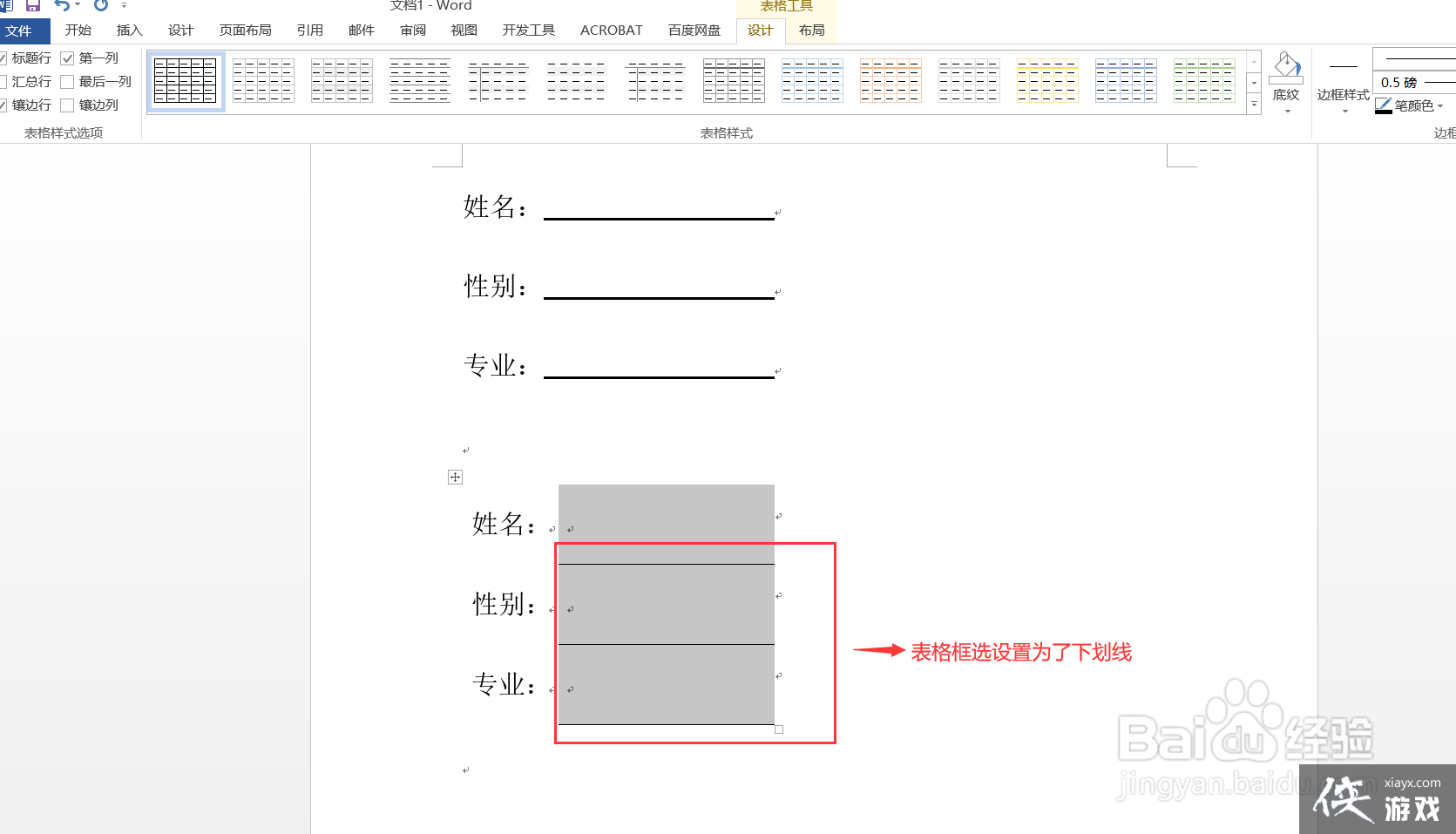
6、
设置后发现下划线和名字不在一条线上,位置不一样。
方法:可以选择所有表格字(包括带下划线的字),点击开始-字体右下角的图标,在弹出的字体对话框中选择高级,设置位置为下降,根据自己的需要设置磅值,点击确定即可。
文字下移,下划线在同一水平线上,更美观。
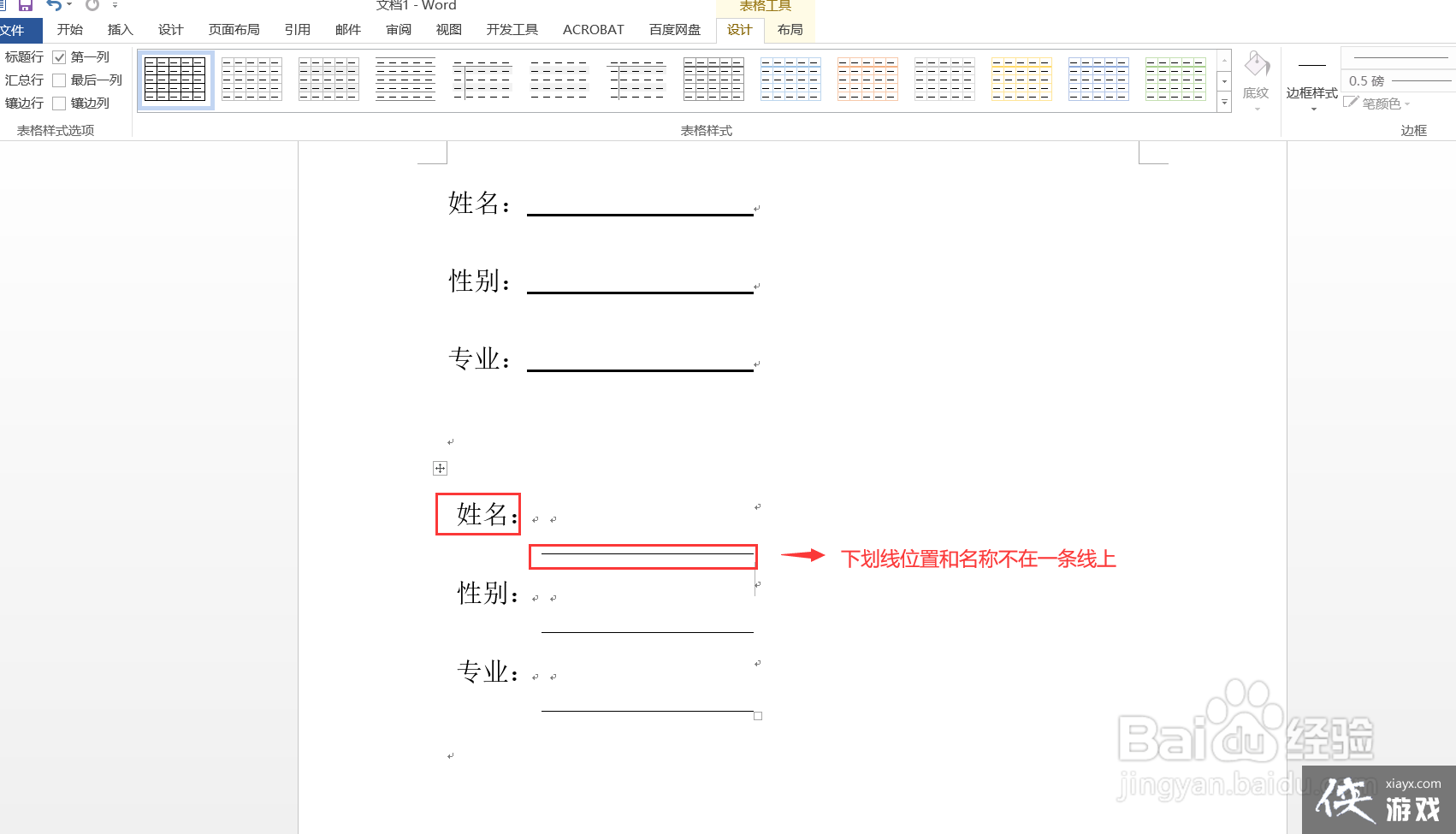
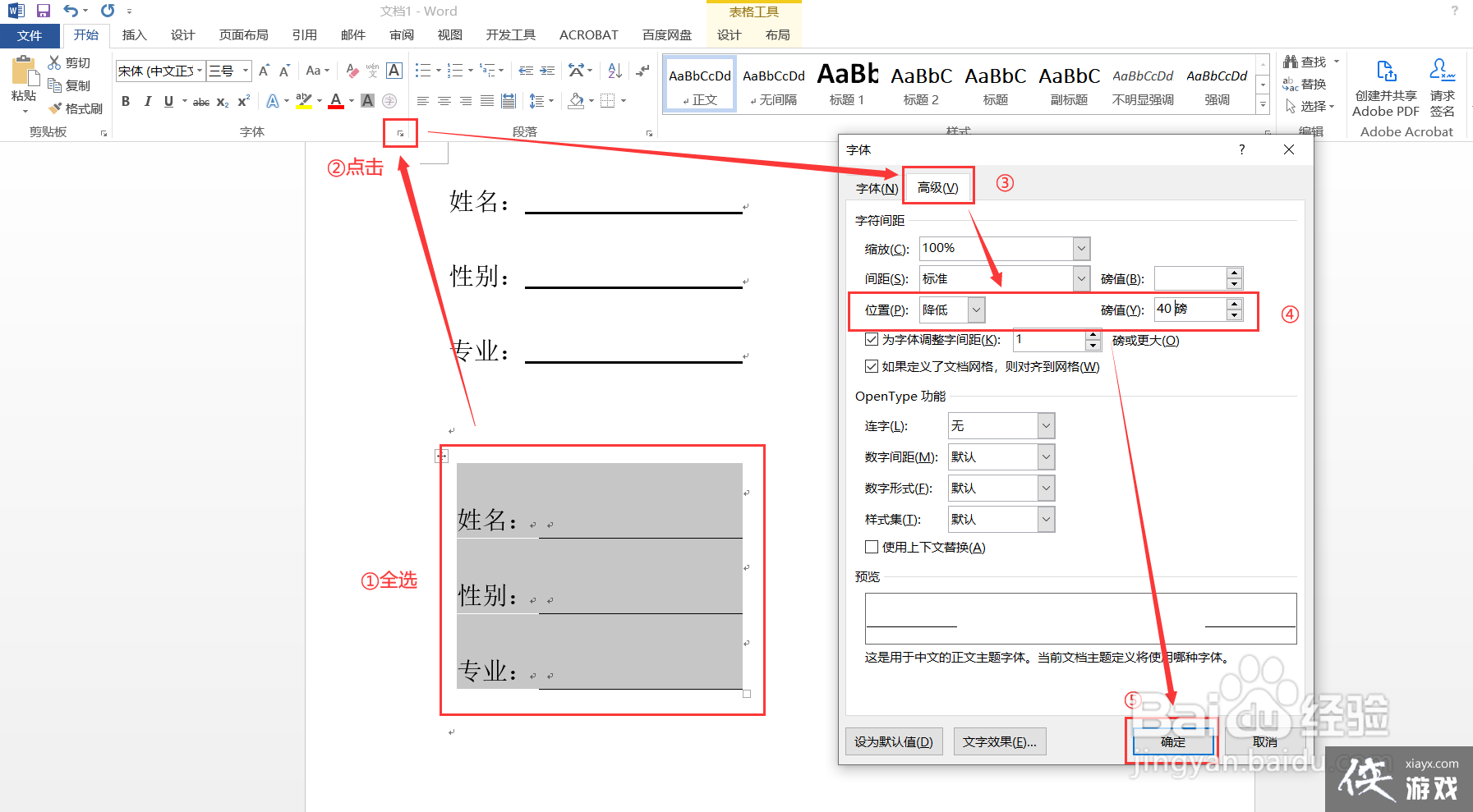
7.所有设置完成后,可以在下划线上输入文字,下划线不会随文字移动。
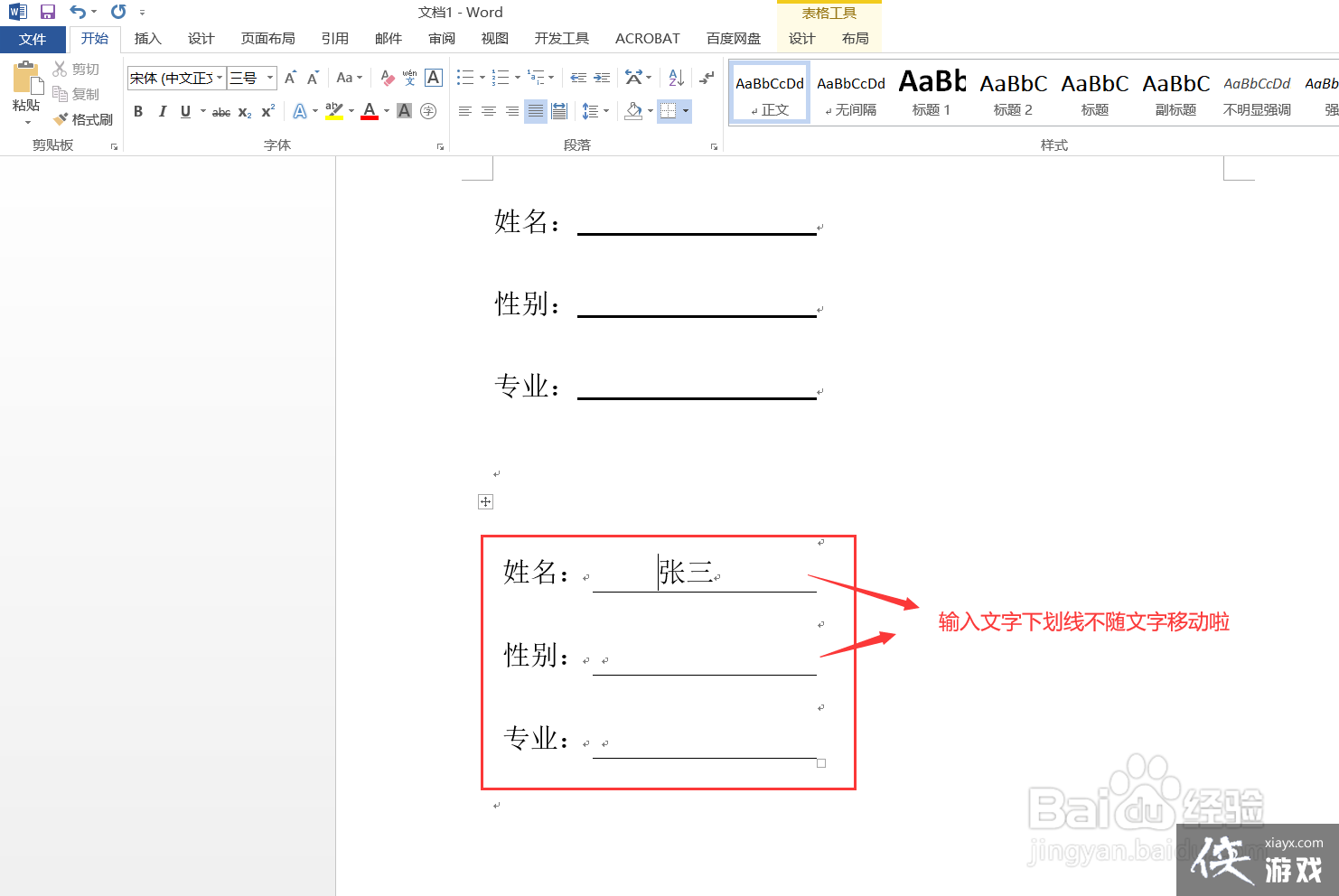
Word下划线上输入文字,长度不随文字改变,以上就是本文为您收集整理的Word下划线上输入文字,长度不随文字改变最新内容,希望能帮到您!更多相关内容欢迎关注。








